"Mám digitální fotoaparát, který pořizuje filmové soubory .mov, které nahrávám do počítače pro zálohování. Rád bych z těchto souborů mov vyřízl části a zkrátil je. Máte nějaké nápady?"
- Lois z fóra
Stejně jako muž výše, pokud chcete oříznout soubor MOV (QuickTime) na konkrétní délku nebo vystřihnout nějaký segment z videa MOV (QuickTime), může být pro vás tou nejžádanější věcí skvělý řezač MOV. Nenašli jste tak spokojený video soubor MOV jako váš asistent? OK, doporučuji Filmora pro Mac).
Proč si vybrat Wondershare Filmora
- Poskytují velmi rychlý a snadný způsob řezání MOV na libovolnou délku.
- Odřízněte jakýkoli segment svých videí MOV.
- Funkce náhledu v reálném čase vám umožňuje velmi přesně a bez námahy oříznout nežádoucí klipy.
- Uložte svůj soubor MOV v různých formátech, vypalte na DVD nebo přímo nahrajte online.
- Podporované OS:Windows (včetně Windows 10) a Mac OS X (vyšší než 10.6).
1. Přidejte soubory MOV (QuickTime) do tohoto řezače MOV
Nejprve musíte přidat soubor MOV, který chcete vyjmout, do alba této aplikace. Tuto práci můžete snadno a rychle provést kliknutím na tlačítko „Importovat“ v levém horním rohu rozhraní nebo je přímo přetáhnout do alba této aplikace. Poté pokračujte v přetahování souboru na časovou osu
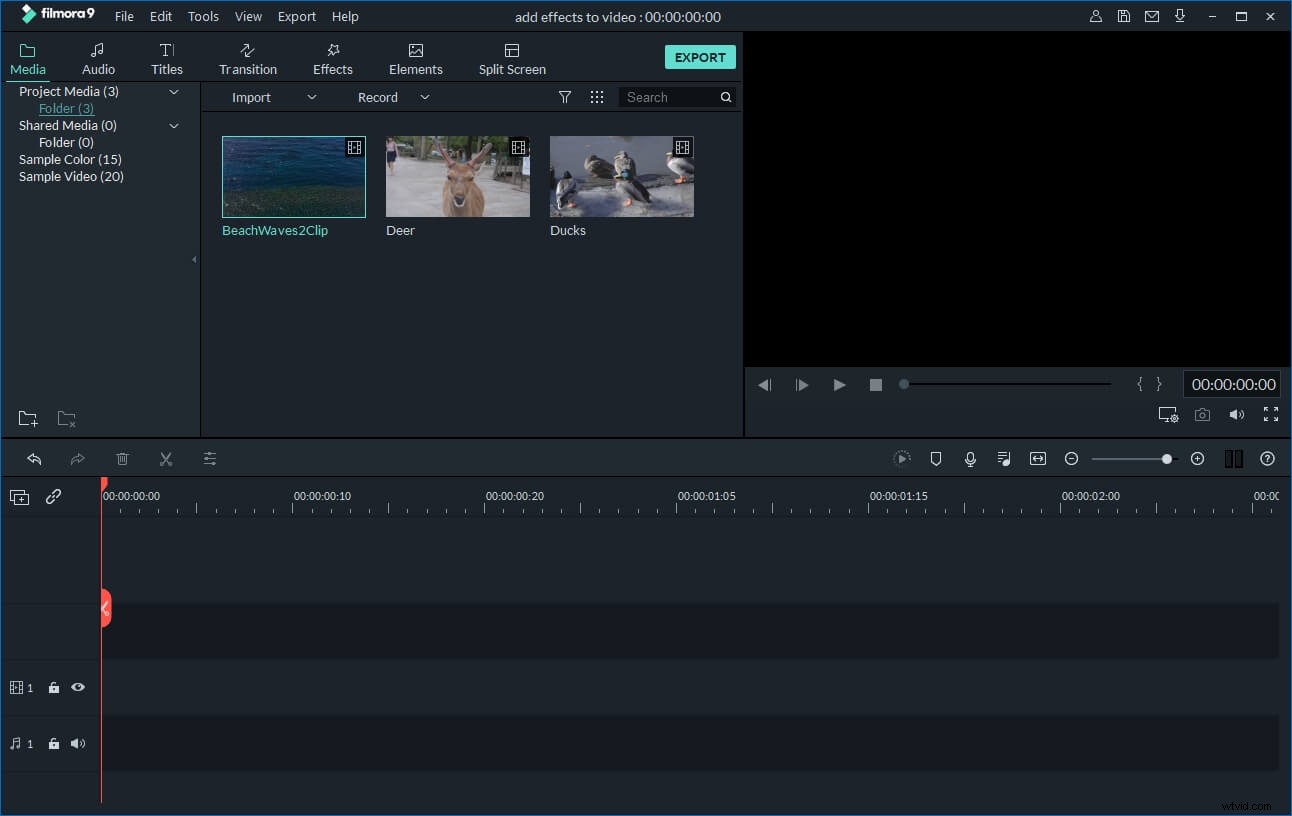
2. Vyjmout soubor MOV (QuickTime)
Poté přesuňte horní část červeného ukazatele času na libovolné místo a poté pokaždé klikněte na tlačítko Nůžky. Tímto způsobem můžete MOV rozdělit na několik klipů. Mezitím stiskněte tlačítko v levém horním rohu pro uložení tohoto projektu pro účely zálohy.
Vystřihněte každý klip do jednoho souboru
Chcete-li exportovat každý klip do jednoho souboru, importujte uložený projekt znovu a znovu a pokaždé, když budete muset odstranit jakékoli další klipy a exportovat pouze požadovaný klip do jednoho souboru.
Ořízněte požadované klipy ze souboru MOV nebo ořízněte MOV na konkrétní délku
Když soubor MOV rozřežete na několik klipů, smažte všechny klipy, které nechcete, a nechte si ty, které chcete.
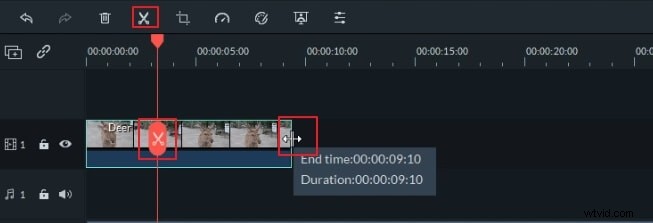
3. Exportujte nový soubor MOV (QuickTime)
V posledním kroku musíte kliknout na tlačítko „Vytvořit“ a v kategorii „Formát“ ve vyskakovacím okně vybrat formát MOV. Až budete hotovi, najdete nový soubor MOV ve výstupní složce.
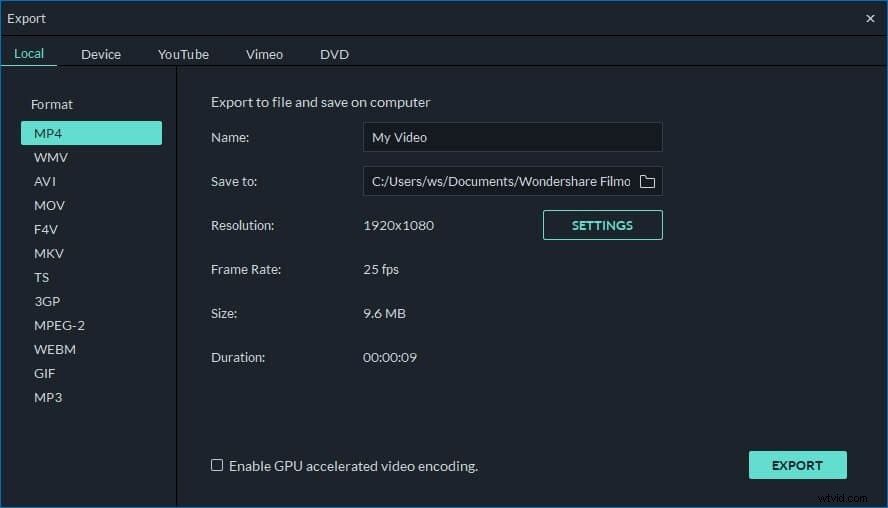
Závěr
Filmora video trimmer je bezplatný online nástroj, který vám pomůže okamžitě oříznout video. Své video můžete nahrát z počítače a odkaz na video pomocí přetažení. Snadno se používá pomocí posuvníku nebo stačí zadat konkrétní čas začátku a konce pro přesné seříznutí. Podporuje také různé formáty pro import a export videa, včetně .mp4, .mov, .wemb, .mpeg, .flv. Ještě důležitější je, že exportované video neobsahuje vodoznak. Rozhodně to stojí za vyzkoušení!
